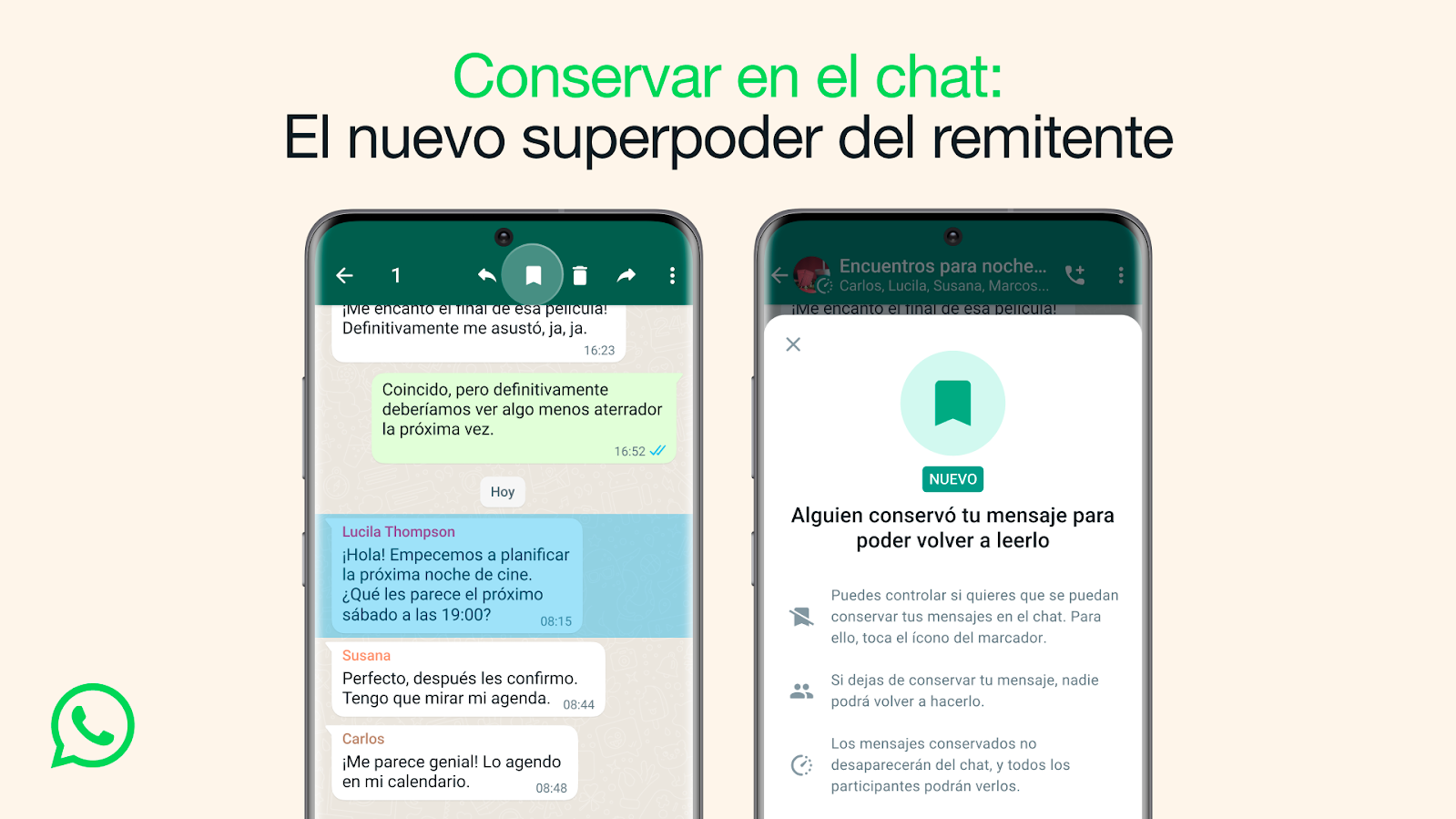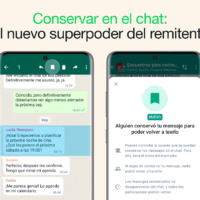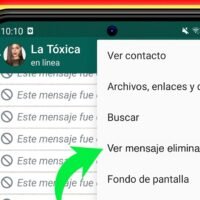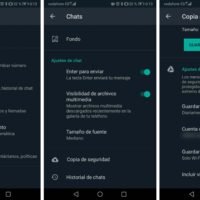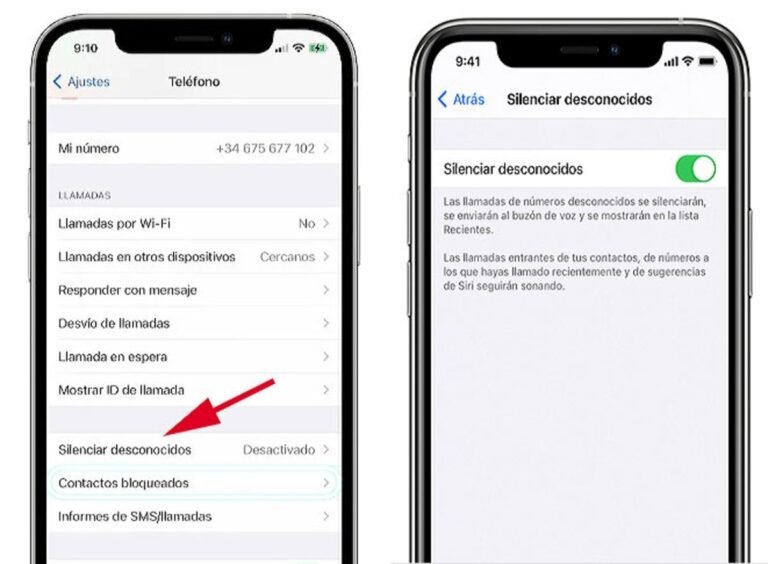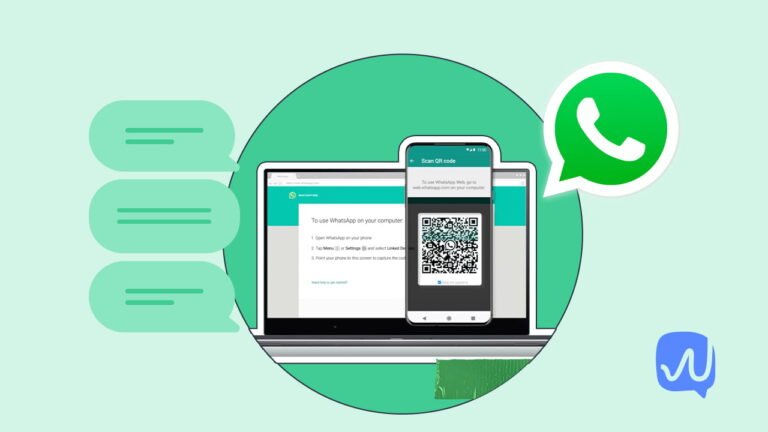Cómo recuperar un mensaje de WhatsApp eliminado para mí
Recuperar un mensaje de WhatsApp que ha sido eliminado para mí puede parecer una tarea complicada, pero existen algunas estrategias que puedes intentar para lograrlo. Aunque WhatsApp no ofrece una función directa para recuperar mensajes eliminados específicamente para ti, hay métodos alternativos que pueden ayudarte a recuperar esa información perdida.
Exploraremos diversas técnicas que puedes utilizar para intentar recuperar mensajes de WhatsApp que han sido eliminados para ti. Estos métodos incluyen el uso de copias de seguridad, aplicaciones de terceros y la recuperación de notificaciones. Es importante tener en cuenta que la efectividad de estos métodos puede variar dependiendo de varios factores, como la configuración de tu dispositivo y la frecuencia de tus copias de seguridad.
Usar copias de seguridad de WhatsApp
Una de las maneras más efectivas de recuperar mensajes de WhatsApp es a través de las copias de seguridad. WhatsApp realiza automáticamente copias de seguridad de tus chats diariamente a la 2:00 AM (según la configuración horaria de tu teléfono) y las almacena en tu dispositivo o en Google Drive. Para restaurar un mensaje eliminado mediante una copia de seguridad, debes:
- Desinstalar WhatsApp de tu dispositivo.
- Reinstalar la aplicación desde la tienda de aplicaciones de tu dispositivo.
- Seguir las instrucciones para configurar tu cuenta. Durante el proceso, WhatsApp te ofrecerá restaurar tus mensajes desde una copia de seguridad. Asegúrate de elegir la copia de seguridad que contiene el mensaje eliminado.
Aplicaciones de terceros
Otra opción es utilizar aplicaciones de terceros diseñadas para recuperar mensajes eliminados. Estas aplicaciones pueden acceder a las bases de datos de WhatsApp en tu dispositivo para intentar recuperar mensajes. Sin embargo, es crucial seleccionar aplicaciones confiables y seguras, ya que algunas pueden comprometer tu seguridad y privacidad. Es recomendable leer reseñas y verificar los permisos que solicita la aplicación antes de instalarla.
Recuperación de notificaciones
Si tienes activadas las notificaciones en pantalla para WhatsApp, es posible que puedas recuperar mensajes eliminados a través del registro de notificaciones de tu dispositivo. Algunos dispositivos Android permiten acceder al historial de notificaciones donde puedes encontrar el contenido de los mensajes recibidos, incluso si fueron eliminados en la app. Para acceder a este registro, puedes utilizar una aplicación de registro de notificaciones o buscar en los ajustes avanzados de tu dispositivo.
Es importante recordar que estas técnicas no garantizan la recuperación de todos los mensajes eliminados y que debes actuar rápidamente antes de que las copias de seguridad se actualicen y sobrescriban los datos antiguos. Además, siempre debes considerar la ética y la legalidad al recuperar mensajes, especialmente en el contexto de la privacidad de otras personas.
Utilización de copias de seguridad para restaurar mensajes
Una de las formas más eficaces de recuperar mensajes de WhatsApp eliminados es a través de la utilización de copias de seguridad. WhatsApp ofrece la posibilidad de hacer copias de seguridad de tus chats de forma automática en la nube, ya sea en Google Drive para usuarios de Android o en iCloud para usuarios de iOS.
Para restaurar un mensaje eliminado utilizando una copia de seguridad, sigue estos pasos sencillos:
Restauración de mensajes en Android:
- Desinstala WhatsApp de tu dispositivo.
- Vuelve a instalar la aplicación desde Google Play Store.
- Al verificar tu número de teléfono, se te dará la opción de restaurar los mensajes desde la copia de seguridad en Google Drive.
- Sigue las instrucciones en pantalla y espera a que se complete el proceso de restauración.
Restauración de mensajes en iOS:
- Desinstala WhatsApp de tu iPhone.
- Vuelve a instalar la aplicación desde la App Store.
- Al verificar tu número, WhatsApp te preguntará si deseas restaurar tus mensajes desde iCloud.
- Selecciona la opción de restaurar los mensajes y espera a que se complete el proceso.
Es importante tener en cuenta que la frecuencia de las copias de seguridad puede variar según la configuración de cada usuario. Para asegurarte de tener la última copia de seguridad disponible, es recomendable configurar las copias de seguridad automáticas de forma regular.
Recuerda que al restaurar una copia de seguridad, es posible que pierdas los mensajes más recientes que no se hayan guardado en la copia de seguridad más reciente. Por lo tanto, es fundamental realizar copias de seguridad periódicas para no perder información importante.
Aplicaciones de terceros que permiten recuperar mensajes
Las aplicaciones de terceros son una opción popular para recuperar mensajes de WhatsApp eliminados de forma accidental. Estas herramientas ofrecen funcionalidades avanzadas que pueden ser útiles en situaciones donde se necesita acceder a conversaciones previamente eliminadas.
Beneficios de utilizar aplicaciones de terceros:
- Recuperación de mensajes borrados: Estas aplicaciones suelen permitir la recuperación de mensajes eliminados, incluyendo texto, imágenes, videos y otros archivos adjuntos.
- Interfaz amigable: La mayoría de estas herramientas tienen interfaces intuitivas que facilitan su uso, incluso para personas sin conocimientos técnicos avanzados.
- Funciones adicionales: Algunas aplicaciones ofrecen funciones adicionales, como la copia de seguridad de mensajes, la exportación de conversaciones y la gestión avanzada de archivos.
Es importante tener en cuenta que la seguridad de los datos es fundamental al utilizar aplicaciones de terceros, por lo que se recomienda investigar y elegir una opción confiable y bien valorada por otros usuarios.
Ejemplos de aplicaciones populares para recuperar mensajes de WhatsApp:
| Nombre de la aplicación | Plataformas compatibles | Valoración de los usuarios |
|---|---|---|
| Dr.Fone – Recuperar Datos | Android, iOS | 4.5/5 |
| Tenorshare UltData | Android, iOS | 4.2/5 |
| PhoneRescue | Android, iOS | 4.0/5 |
Estas aplicaciones ofrecen soluciones efectivas para recuperar mensajes de WhatsApp eliminados, pero es fundamental seguir las instrucciones proporcionadas por los desarrolladores para garantizar un proceso exitoso y seguro.
Las aplicaciones de terceros son una herramienta valiosa para recuperar mensajes de WhatsApp eliminados, siempre y cuando se utilicen de manera responsable y se seleccione una opción confiable que garantice la privacidad y seguridad de los datos.
Preguntas frecuentes
1. ¿Es posible recuperar un mensaje eliminado en WhatsApp?
Sí, es posible recuperar un mensaje eliminado en WhatsApp si se realiza un respaldo de chat previamente.
2. ¿Cómo se puede hacer un respaldo de chat en WhatsApp?
Para hacer un respaldo de chat en WhatsApp, ve a Ajustes > Chats > Copia de seguridad y selecciona la opción de respaldar ahora.
3. ¿Se pueden recuperar mensajes eliminados si no se hizo un respaldo previo?
No, si no se hizo un respaldo previo, no será posible recuperar mensajes eliminados en WhatsApp.
4. ¿Existen aplicaciones externas que permitan recuperar mensajes eliminados en WhatsApp?
Sí, hay aplicaciones externas que afirman poder recuperar mensajes eliminados, pero es importante tener cuidado ya que pueden comprometer la privacidad de los datos.
5. ¿WhatsApp notifica a la otra persona si borro un mensaje?
Sí, WhatsApp notifica a la otra persona si borras un mensaje, mostrando un aviso de «Este mensaje fue eliminado».
6. ¿Puedo recuperar mensajes eliminados de WhatsApp en un iPhone?
Sí, también es posible recuperar mensajes eliminados en WhatsApp en un iPhone siempre y cuando se haya realizado un respaldo previo en iCloud.
Tabla de puntos clave
- Realizar un respaldo de chat en WhatsApp es fundamental para poder recuperar mensajes eliminados.
- Las aplicaciones externas que prometen recuperar mensajes pueden representar un riesgo para la privacidad de los datos.
- WhatsApp notifica a la otra persona cuando borras un mensaje en un chat.
- En iPhone, se puede recuperar mensajes eliminados en WhatsApp si se ha hecho un respaldo en iCloud.
¡Déjanos tus comentarios y revisa otros artículos relacionados con WhatsApp que también pueden interesarte!